A menudo, accedes a una página web en un idioma extranjero cuando navegas en Safari. ¡Pero no se deje intimidar o, peor aún, frustrado! Apple introdujo la función de traducción de páginas web incorporada en Safari con iOS 14, y el concepto se ha extendido a la última versión de iOS 15.
Gracias a esta excelente adición, ahora puede traducir fácilmente páginas web completas en Safari. sin la necesidad de ayuda de terceros. ¡Déjame mostrarte cómo funciona!
Cómo traducir páginas web en Safari operando en iOS 15 y 14
Ejecuta Safari y abre el sitio web que desea traducir. Toque el icono AA en el campo de dirección y seleccione Traducir al inglés
Nota: Si está utilizando la función por primera vez, aparecerá una ventana emergente. Aquí, seleccione Habilitar traducción para activar la función de traducción de páginas web en Safari.
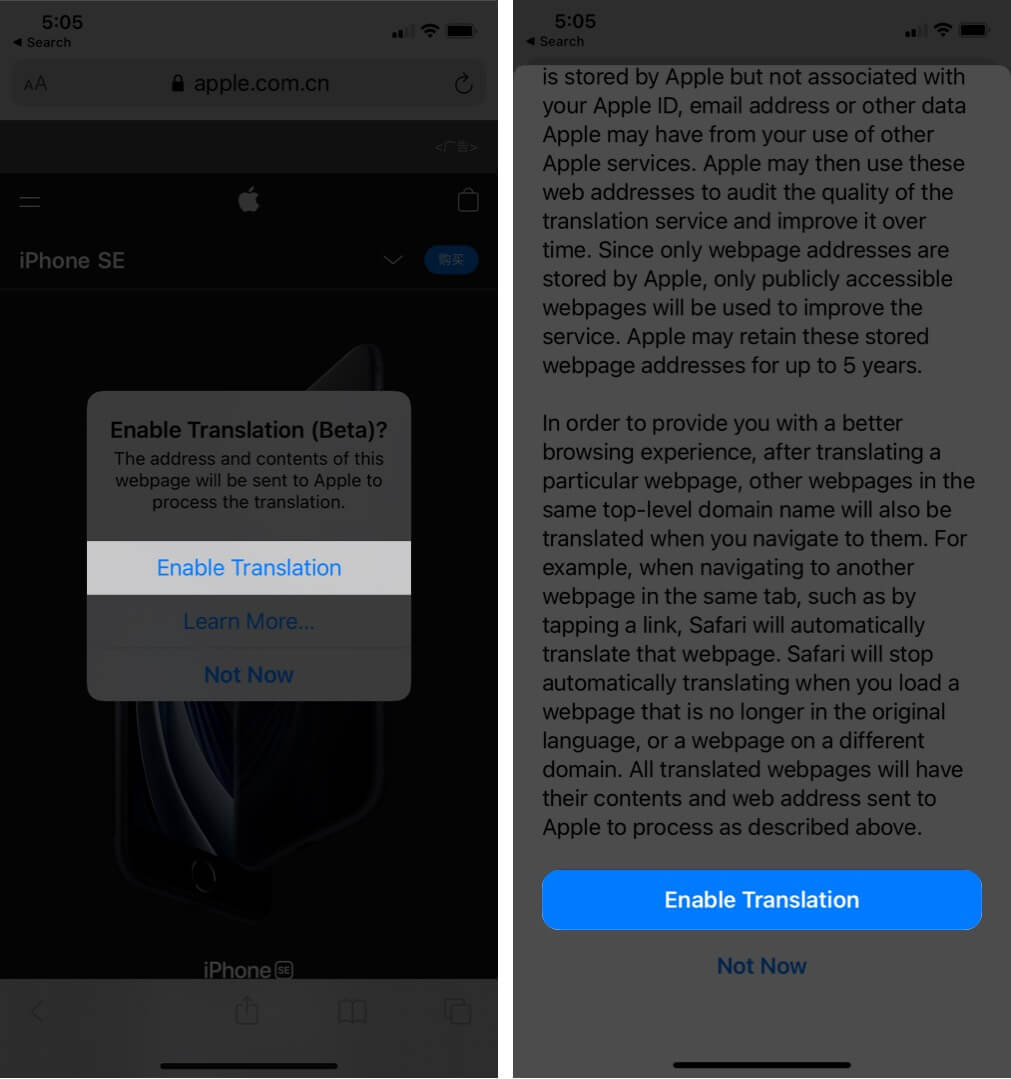
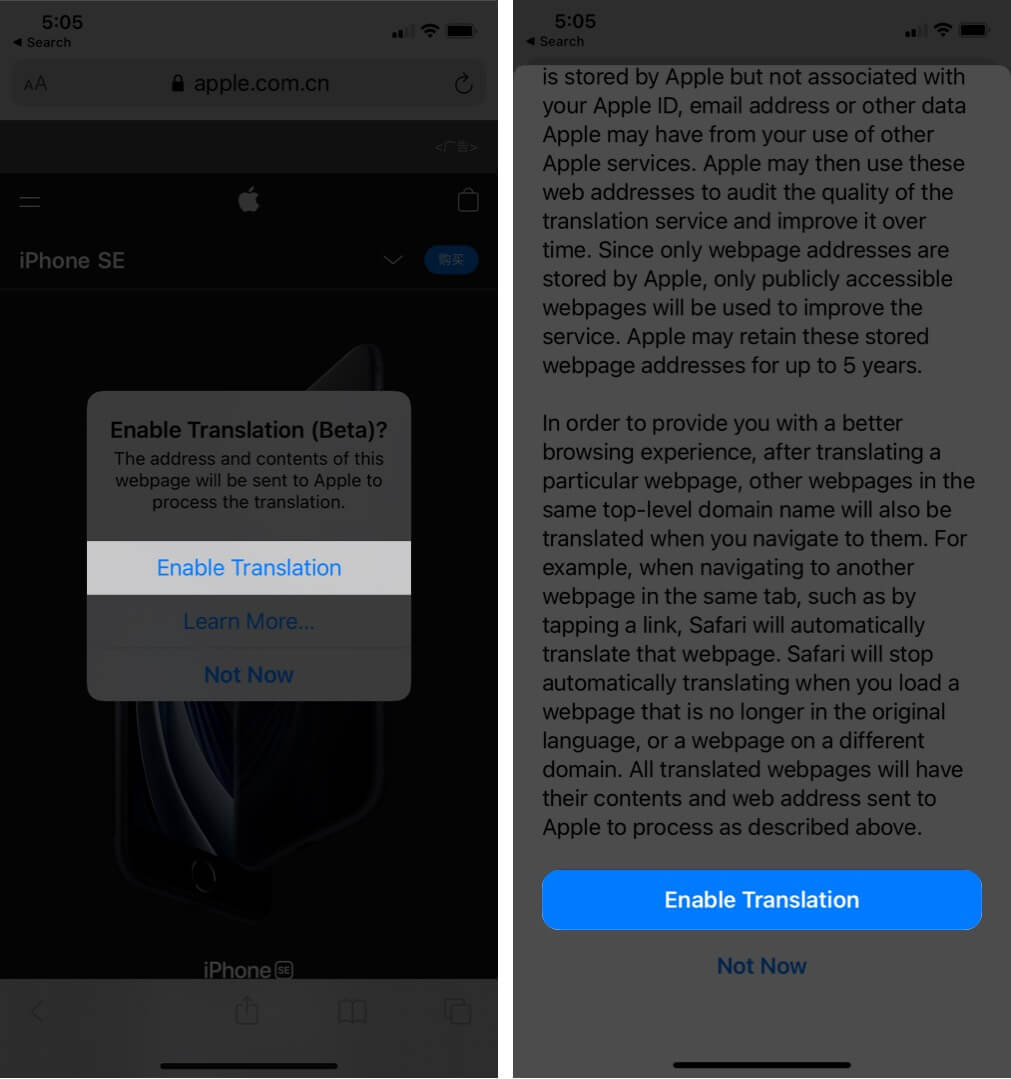 Safari traducirá inmediatamente la página.
Safari traducirá inmediatamente la página.
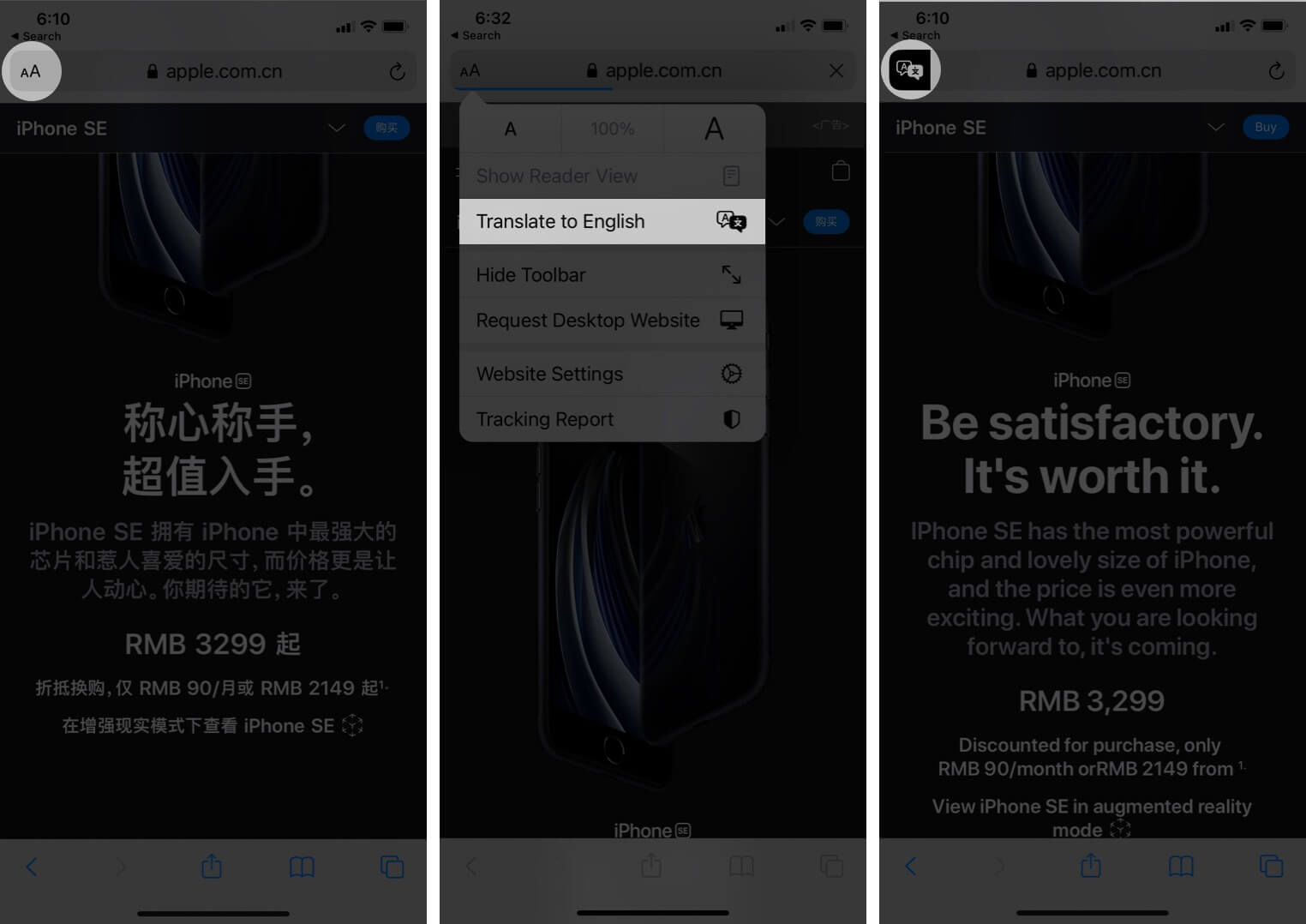
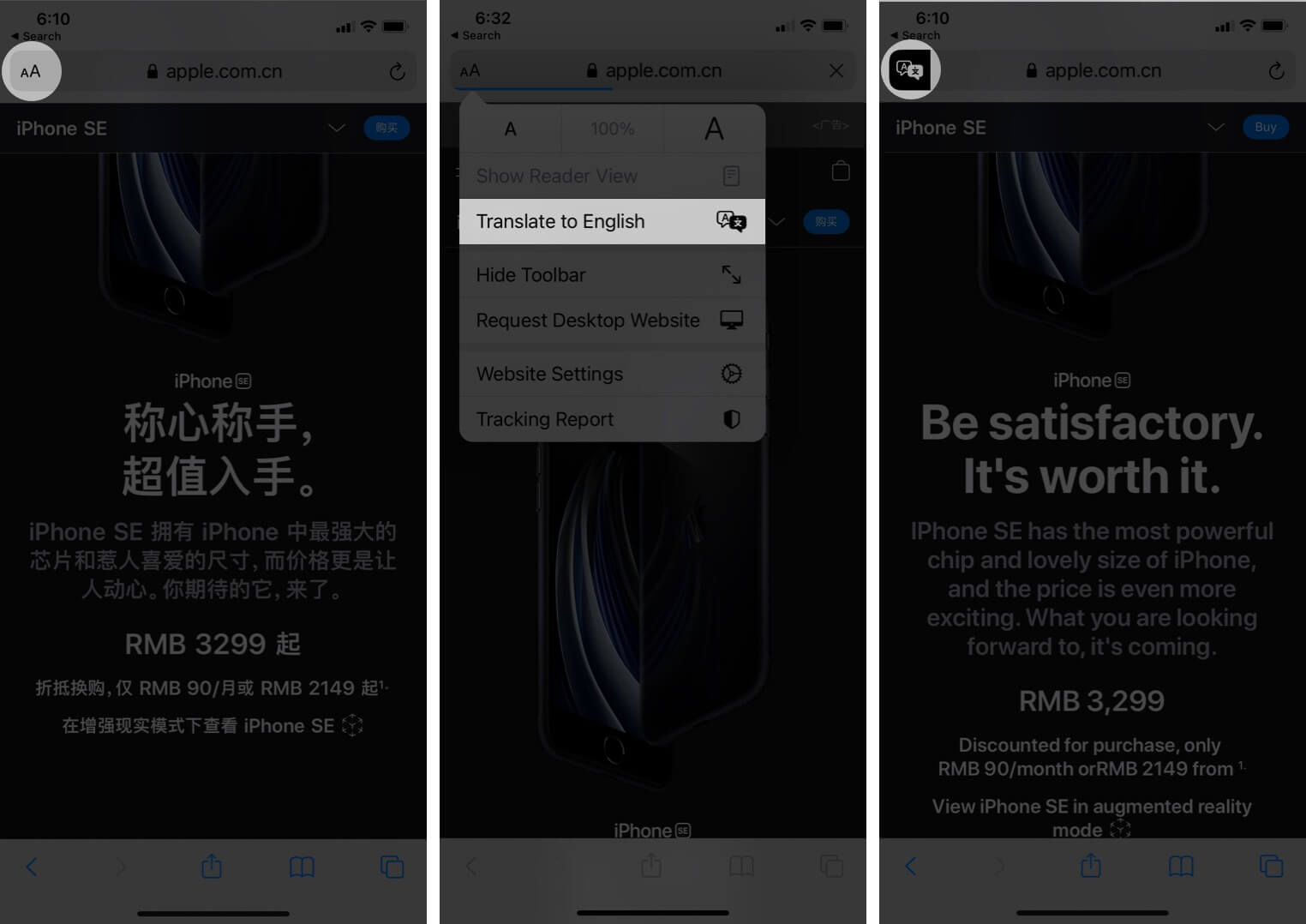
Nota : si quieres volver al idioma original, toca el icono de traducir y selecciona Ver original.

Según Apple, después de la configuración inicial, Safari se-muestre un icono de traducción en el campo de dirección cuando encuentre una página web compatible.
¿Qué idiomas puede traducir Safari?
Actualmente, las habilidades de traducción de Safari son un poco limitado y solo se puede traducir al inglés, francés, alemán, chino, árabe, italiano, japonés, coreano, portugués, ruso y español. Siga leyendo para saber cómo puede incluir varias opciones de idioma para la traducción de páginas web de Safari.
Cómo traducir la página web de Safari a otros idiomas
De forma predeterminada, Safari traducir solo al idioma predeterminado de su dispositivo. Sin embargo, también puede agregar otros idiomas admitidos que no sean el predeterminado de su dispositivo. Simplemente siga estos pasos para aprender cómo:
Inicie Configuración . Toque General. Desplácese hacia abajo y toque Idioma y región. Toque
Una vez hecho esto, vaya a Safari e intente traducir cualquier página web. Notarás que Safari te dará la opción de traducir a cualquiera de los idiomas agregados.
Cómo traducir páginas web en Safari en iOS 13
La traducción de Safari se introdujo con iOS 14. Si su iPhone ejecuta iOS 13, tendrá que usar una aplicación de traducción de idiomas de terceros para traducir las páginas web de Safari. He utilizado Microsoft Translator para ilustrar el método siguiente.
Descargar Microsoft Translator .

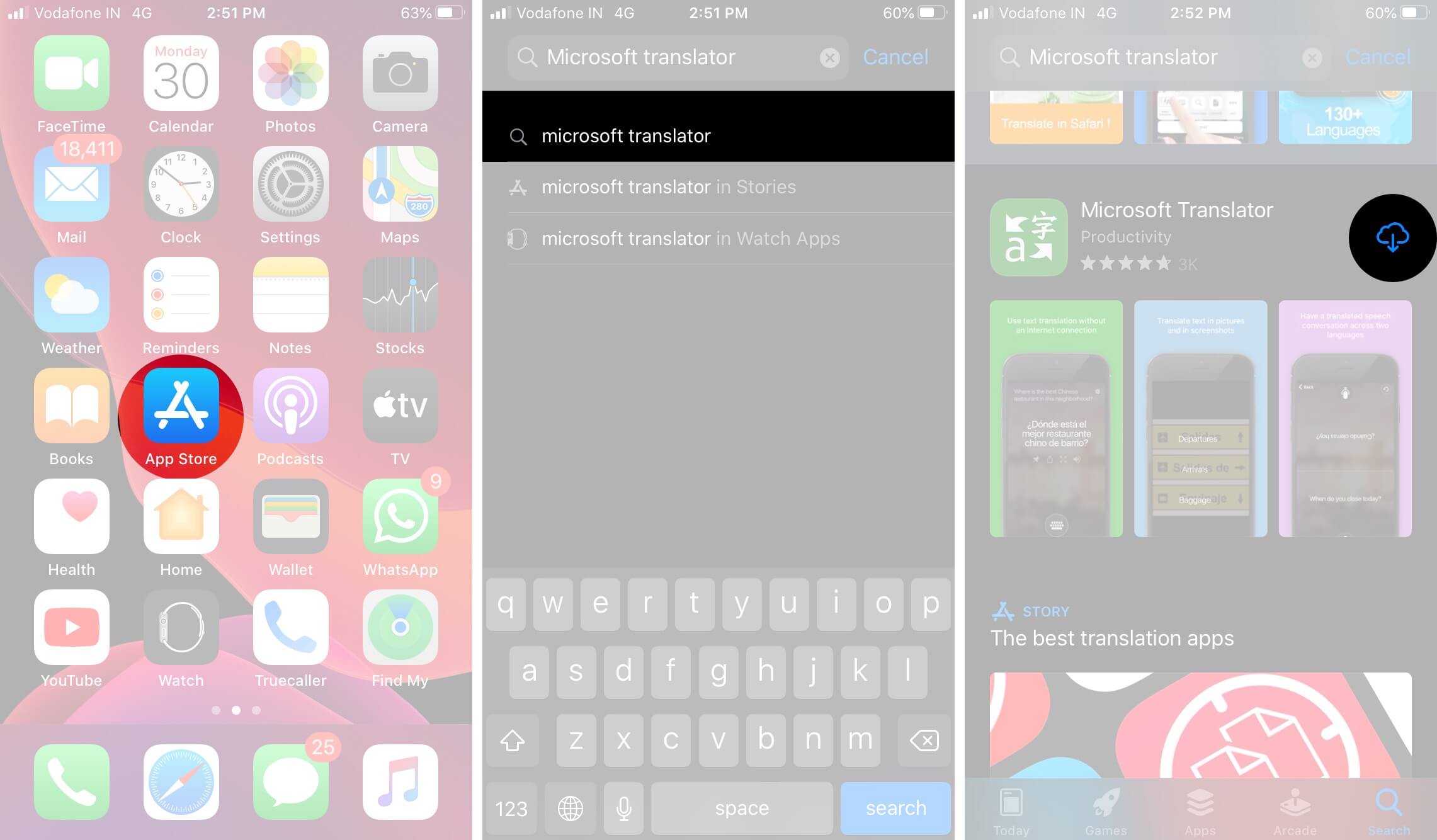 Vaya a Safari y abra cualquier sitio web que desee traducir. Toque el icono Compartir. Desplázate hacia abajo y toca Traductor.
Vaya a Safari y abra cualquier sitio web que desee traducir. Toque el icono Compartir. Desplázate hacia abajo y toca Traductor.
La página web se traducirá al inglés.
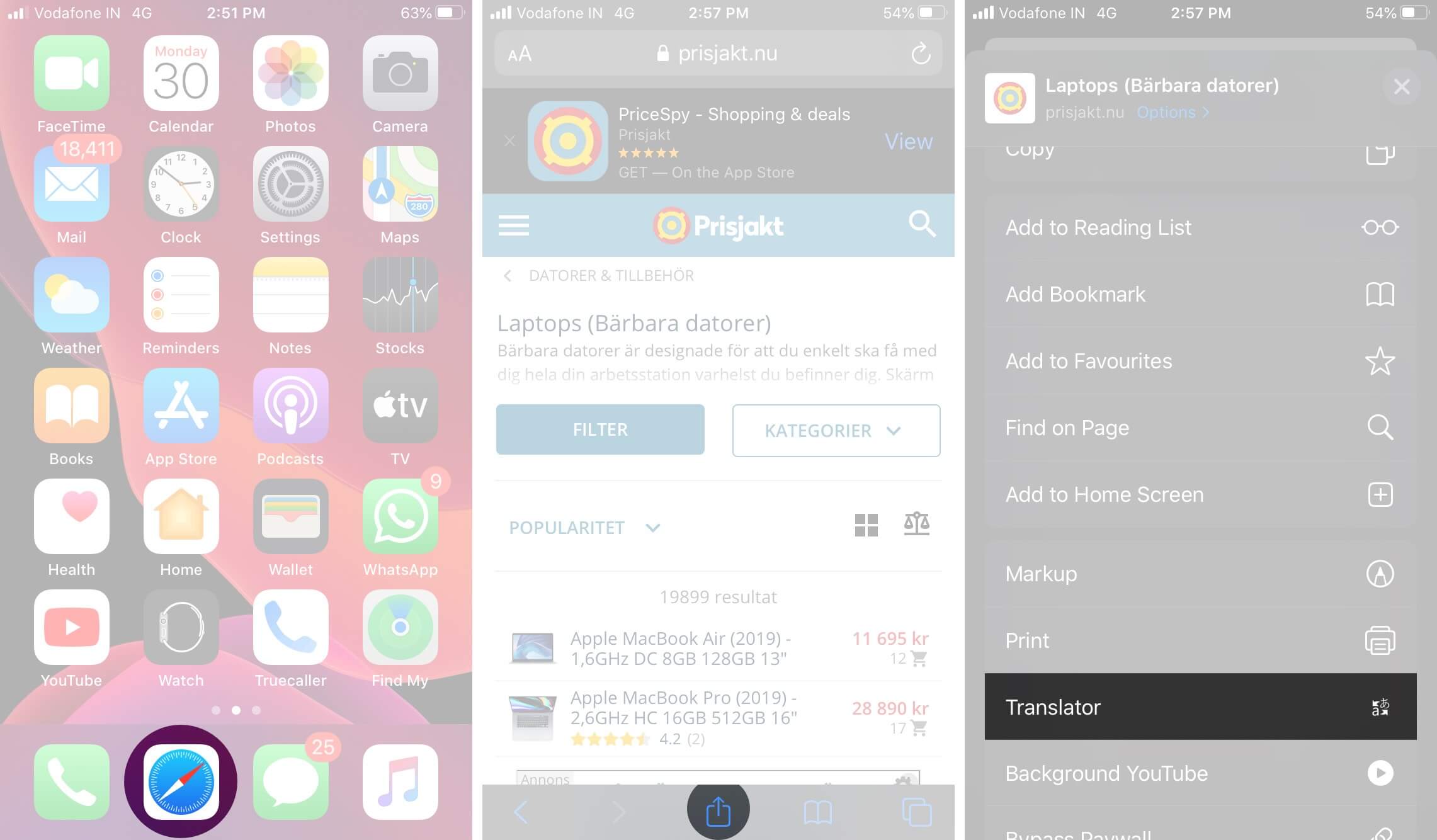
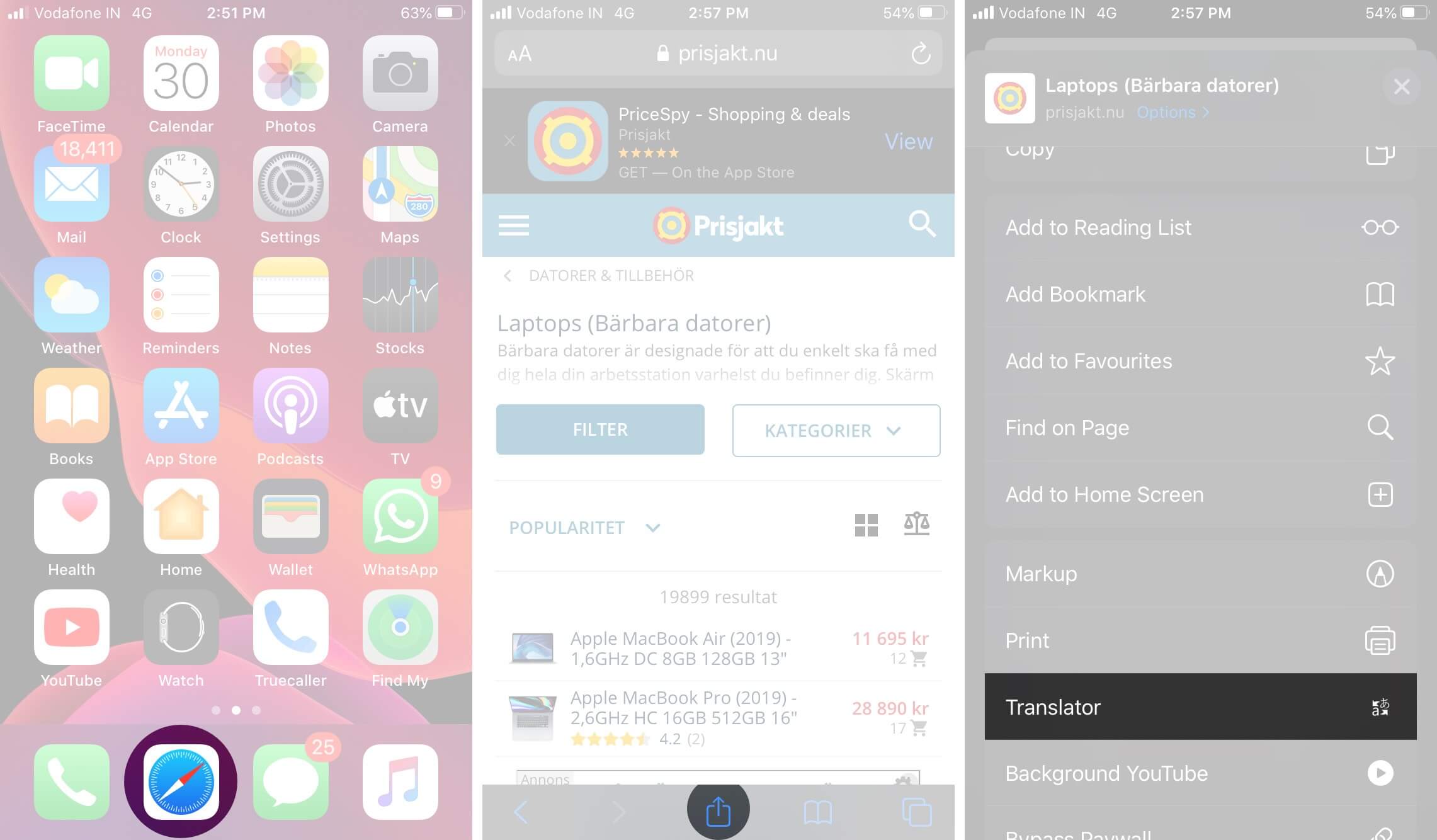
Si no ve el opción’Traductor’ en la hoja para compartir, toca Editar acciones , desplázate hacia abajo y toca el icono verde más Para Traductor.
Además, actívelo. Por último, toca Listo en la parte superior derecha. Ahora, verá la opción de traducir en la hoja para compartir.
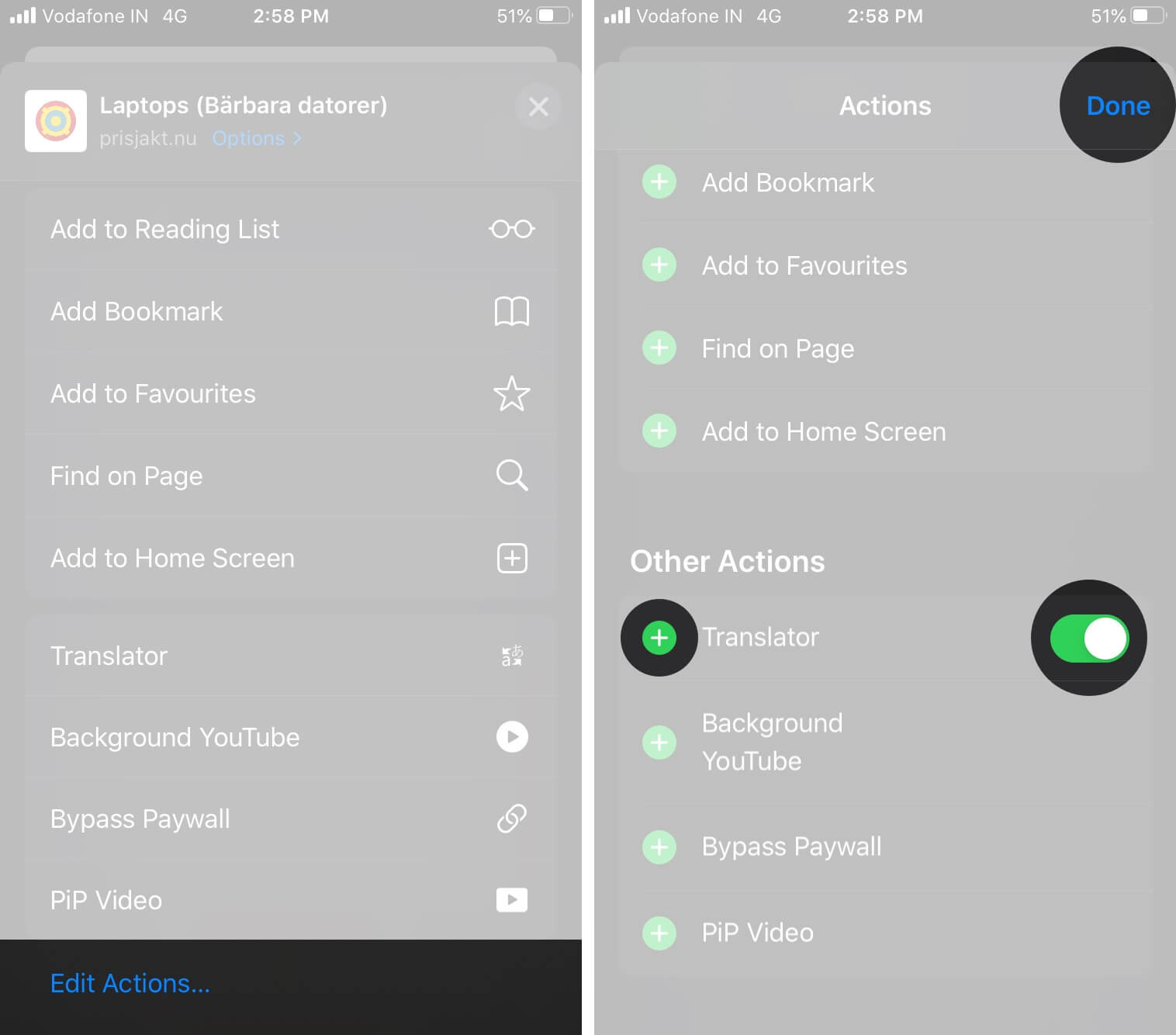
Traducir una página web a un idioma diferente en iOS 13
De forma predeterminada, Microsoft Translator traduce la página al inglés. Pero, ¿qué pasa si eres un lector francés nativo que se topa con un sitio web hindi? Bueno, puedes cambiar el idioma de traducción dentro de la aplicación.
Abre la aplicación Microsoft Translator → toca el icono de configuración en la parte inferior derecha.
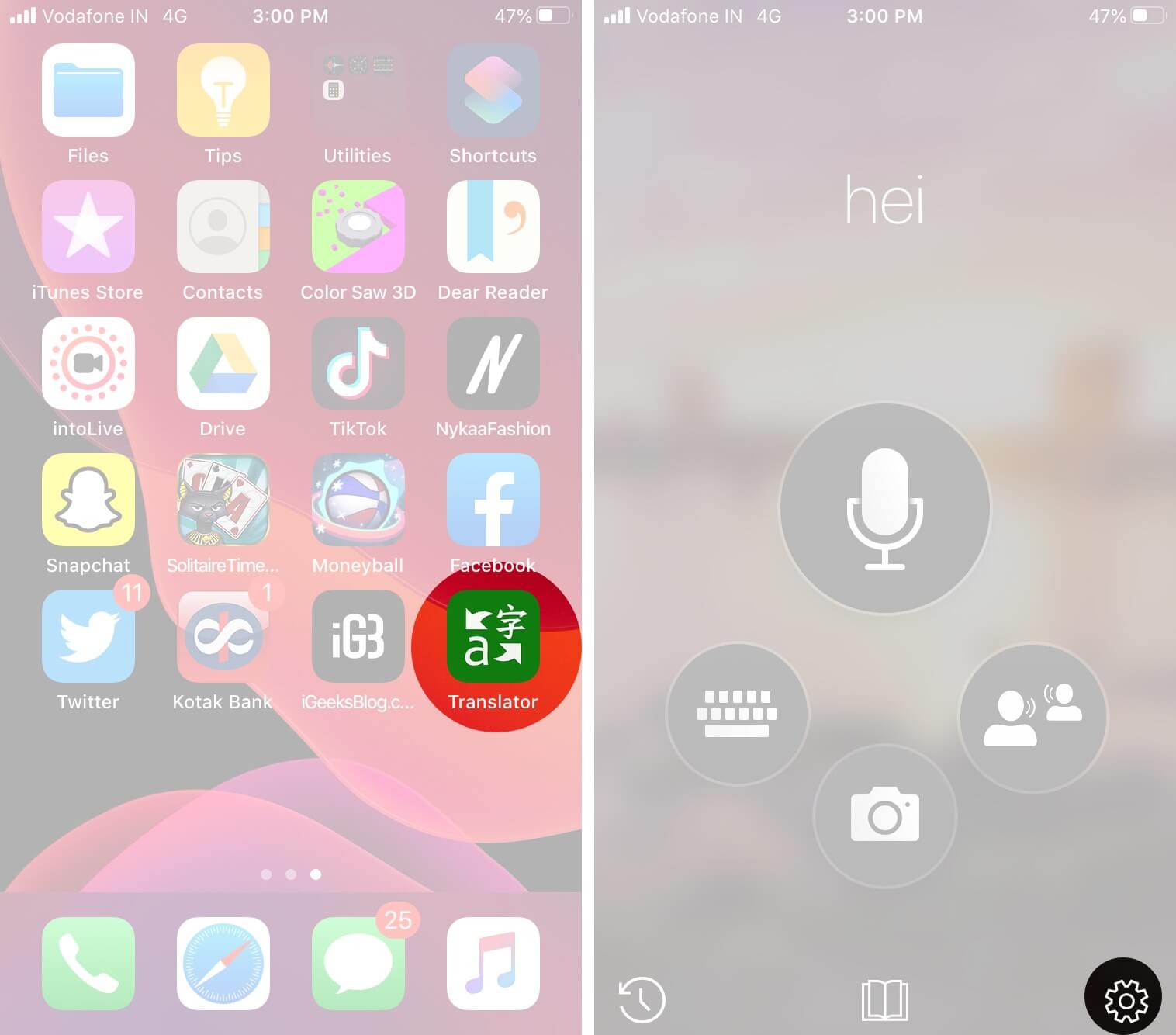
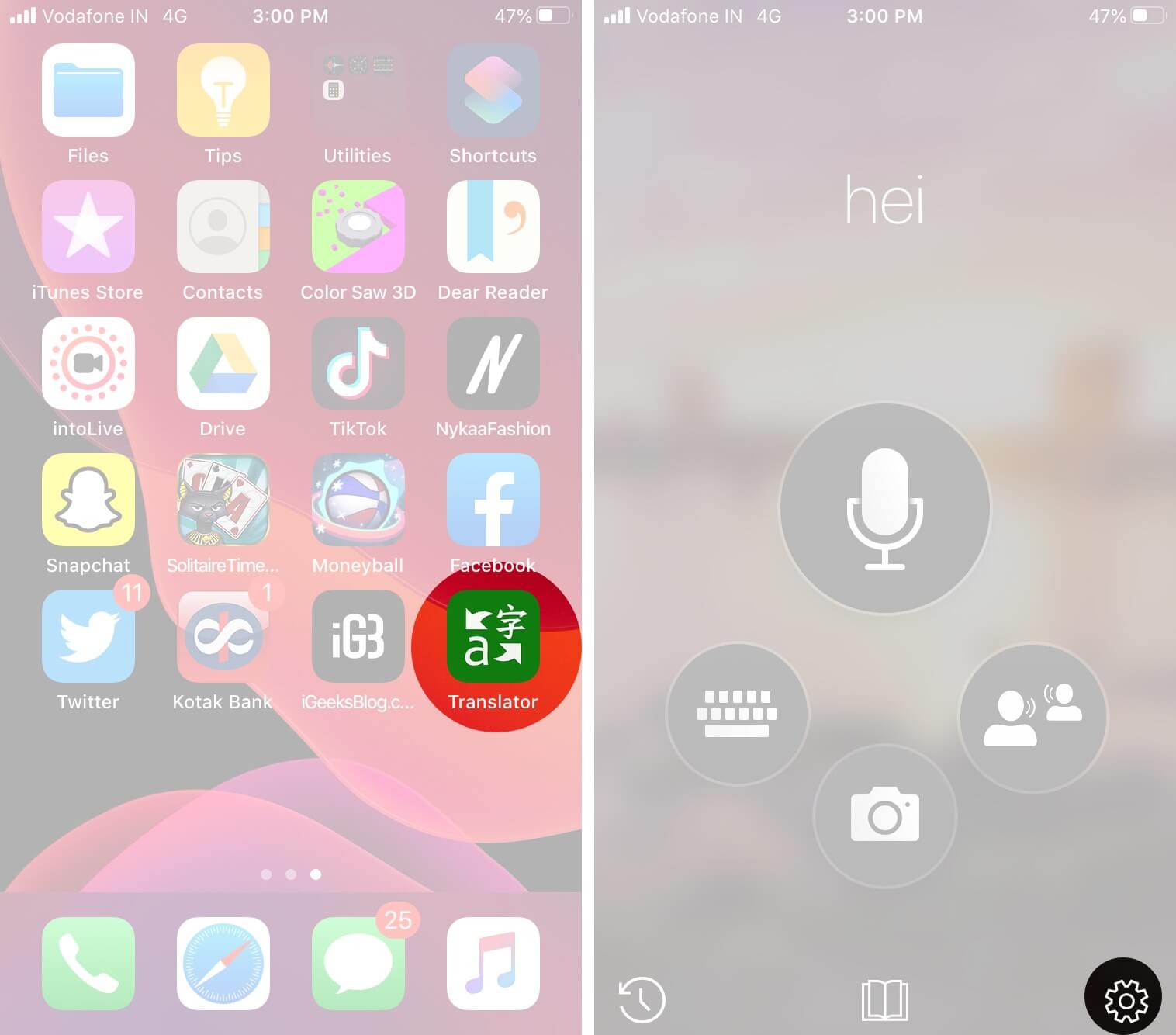 Ahora , toca Idioma de traducción de Safari → Selecciona tu idioma preferido.
Ahora , toca Idioma de traducción de Safari → Selecciona tu idioma preferido.
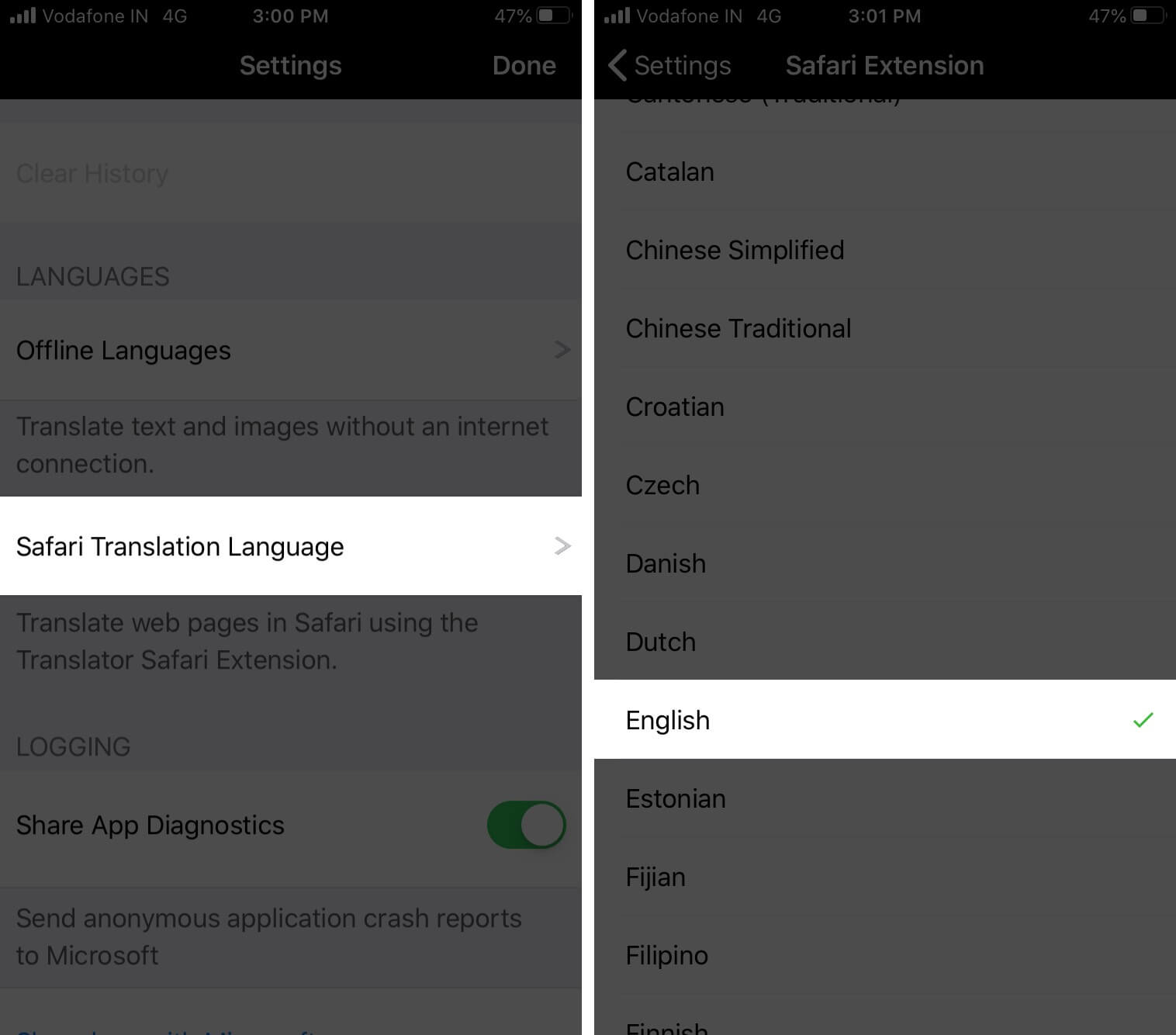
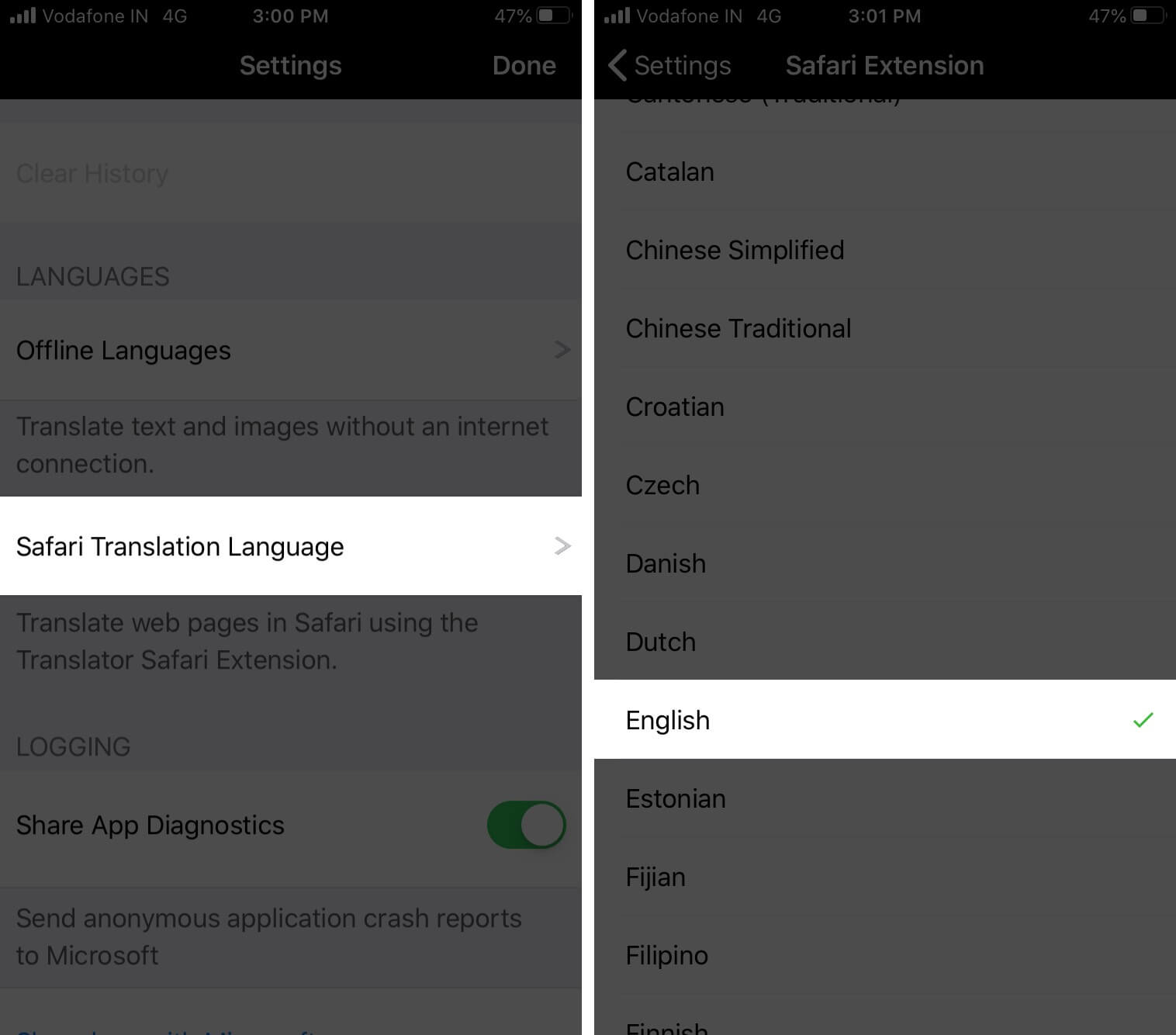
Para volver atrás y ver la página web en su original idioma no traducido, toca el icono de actualización de página desde arriba a la derecha. El sitio web se recargará en su idioma nativo.
¡Listo! Así es como puede traducir las páginas web de Safari en iPhone a su idioma preferido. ¿Tienes más preguntas? Compártelas en los comentarios a continuación.
Lee a continuación :

